
- •Лабораторная работа № 1 «Создание функциональной модели idef0 с помощью Ramus»
- •1 Краткие теоретические сведения.
- •2 Порядок выполнения работы
- •2.1 Создание контекстной диаграммы
- •2.2 Создание диаграммы декомпозиции а2
- •3 Порядок выполнения лабораторной работы
- •4. Требования к оформлению отчета лабораторной работы
- •5. Контрольные вопросы
- •6. Список литературы
- •423810, Г. Набережные Челны, проспект Мира, 68/19
МИНИСТЕРСТВО ОБРАЗОВАНИЯ И НАУКИ РФ
КАМСКАЯ ГОСУДАРСТВЕННАЯ ИНЖЕНЕРНО-ЭКОНОМИЧЕСКАЯ АКАДЕМИЯ
Мирзаянов Т.И.
ЛАБОРАТОРНЫЙ ПРАКТИКУМ
Лабораторная работа №1
Методическое пособие
по дисциплине
«Автоматизированные информационные системы»
г. Набережные Челны
2011
Мирзаянов Т.И. Лабораторный практикум Лабораторная работа №1:
Методическое пособие по дисциплине «Автоматизированные информационные системы». – Наб.Челны: ИНЭКА, 2009. –23 с.
Рассматривается моделирование системы при помощи IDEF0 -модели. Приобретение навыков работы в Ramus. Приведены контрольные вопросы и задания.
Составитель:
ассистент
Мирзаянов Тимур Ильдарович
Рецензент:
Кандидат технических наук, доцент
Хамадеев Шамиль Актасович
Печатается по решению научно-методического совета ГОУ ВПО «Камская государственная инженерно-экономическая академия».
-
Камская государственная инженерно-экономическая академия, 2009
-
Мирзаянов Т.И., 2009
Лабораторная работа № 1 «Создание функциональной модели idef0 с помощью Ramus»
Цель: освоить практические навыки создания и редактирования функциональных моделей IDEF0 в Ramus.
1 Краткие теоретические сведения.
Общая методология IDEF состоит из трех частных методологий моделирования, основанных на графическом представлении систем:
• IDEF0 используется для создания функциональной модели, отображающей структуру и функции системы, а также потоки информации и материальных объектов, связывающие эти функции.
• IDEF1 применяется для построения информационной модели, отображающей структуру и содержание информационных потоков, необходимых для поддержки функций системы;
• IDEF2 позволяет построить динамическую модель меняющихся во времени поведения функций, информации и ресурсов системы.
Основной концептуальный принцип методологии IDEF – представление любой изучаемой системы в виде набора взаимодействующих и взаимосвязанных блоков, отображающих процессы, операции, действия, происходящие в изучаемой системе. В IDEF0 все, что происходит в системе и ее элементах, принято называть функциями. Каждой функции ставится в соответствие блок. На IDEF0 –диаграмме, основном документе при анализе и проектировании систем, блок представляет собой прямоугольник. Интерфейсы, посредством которых блок взаимодействует с другими блоками или с внешней по отношению к моделируемой системе средой, представляются стрелками, входящими в блок или выходящими из него. Входящие стрелки показывают, какие условия должны быть одновременно выполнены, чтобы функция, описываемая блоком, осуществилась.
Графический язык позволяет лаконично, однозначно и точно показать все элементы (блоки) системы и все отношения и связи между ними, выявить ошибочные, лишние или дублирующие связи и т.д.
Средства IDEF0 облегчают передачу информации от одного участника разработки модели (отдельного разработчика или рабочей группы) к другому. К числу таких средств относятся:
• диаграммы, основанные на простой графике блоков и стрелок, легко читаемые и понимаемые;
• метки на естественном языке для описания блоков и стрелок, а также глоссарий и сопроводительный текст для уточнения смысла элементов диаграммы;
• последовательная декомпозиция диаграмм, строящаяся по иерархическому принципу, при котором на верхнем уровне отображаются основные функции, а затем происходит их детализация и уточнение;
• древовидные схемы иерархии диаграмм и блоков , обеспечивающие обозримость модели в целом и входящих в нее деталей.
Разработка модели в IDEF0 представляет собой пошаговую, итеративную процедуру. На каждом шаге итерации разработчик предлагает вариант модели, который подвергают обсуждению, рецензированию и последующему редактированию, после чего цикл повторяется. Такая организация работы способствует оптимальному использованию знаний системного аналитика, владеющего методологией и техникой IDEF0, и знаний специалистов – экспертов в предметной области, к которой относится объект моделирования.
2 Порядок выполнения работы
2.1 Создание контекстной диаграммы
В качестве примера рассматривается деятельность вымышленной компании «Computer Production». Компания занимается в основном сборкой и продажей настольных компьютеров и ноутбуков. Компания не производит компоненты самостоятельно, а только собирает и тестирует компьютеры.
Основные виды работ в компании таковы:
продавцы принимают заказы клиентов;
операторы группируют заказы по типам компьютеров;
операторы собирают и тестируют компьютеры;
операторы упаковывают компьютеры согласно заказам;
кладовщик отгружает клиентам заказы.
Компания использует лицензионную бухгалтерскую информационную систему, которая позволяет оформить заказ, счет и отследить платежи по счетам.
-
Запустите Ramus.
-
В появившемся поле введите необходимые данные – ФИО автора проекта, название проекта, название модели. Результат показан на рис. 1. Затем нажмите «Дальше».
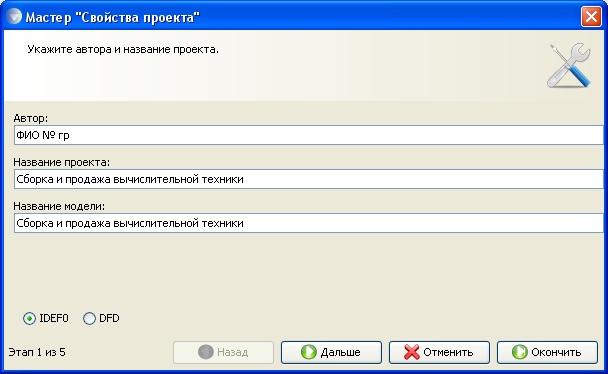
Рисунок 1
-
В появившемся окне введите предприятие, организацию или подразделение где используется проект. В качестве примера можно ввести название учебного заведения или кафедры. Результат показан на рис. 2. Затем нажмите «Дальше».

Рисунок 2
-
В появившемся окне введите краткое описание проекта. Например "Это учебная модель, описывающая деятельность компании". Результат показан на рис. 3. Затем нажмите «Дальше».
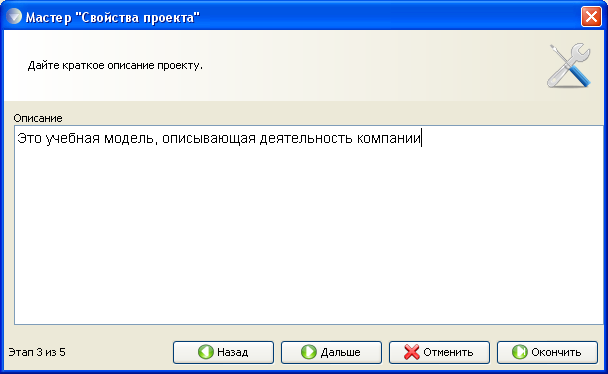
Рисунок 3
-
Следующий пункт можно оставить незаполненным. Нажать «Окончить».
-
Автоматически создается незаполненная диаграмма (рис.4).

Рисунок 4
-
Если вам непонятно, как выполнить то или иное действие, вы можете вызвать контекстную помощь - клавиша F1 или воспользоваться меню Помощь.
-
Чтобы создать контекстную диаграмму необходимо воспользоваться инструментом «Режим добавления функциональных блоков». Результат показан на рисунке 5.

Рисунок 5
-
Двойным нажатием левой кнопкой мыши на диаграмму вызовите меню «Свойства функционального блока» и во вкладке название следует внести имя модели "Сборка и продажа ВТ". Во вкладке шрифт можно настроить шрифт названия диаграммы. Предпочтительнее использовать кегель 16 Times New Roman (рис.6).
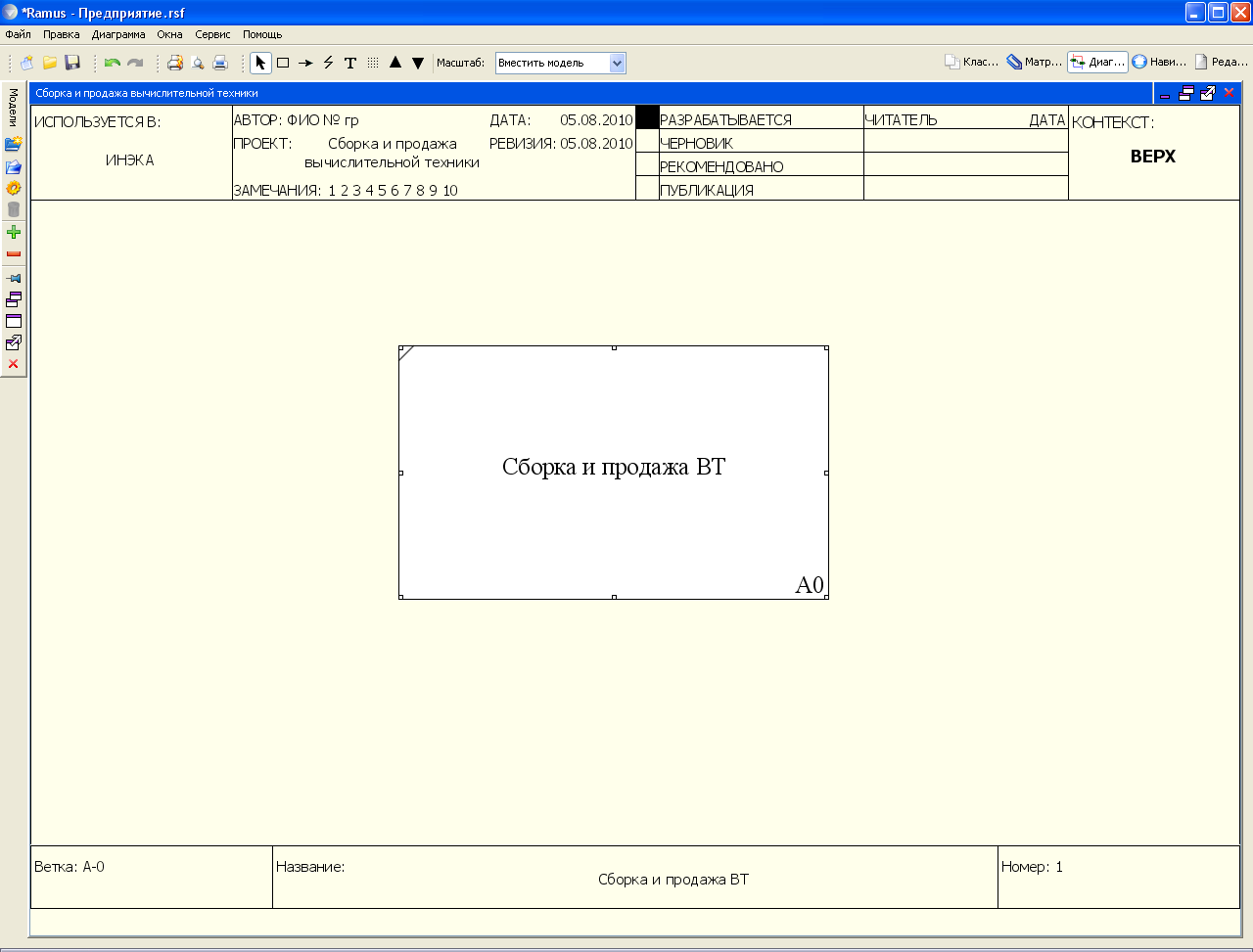
Рисунок 6
-
При помощи инструмента «Режим работы со стрелками» создайте интерфейсные дуги на контекстной диаграмме (таблица 1)
Таблица 1 - Стрелки контекстной диаграммы
|
Название стрелки (Arrow Name) |
Определение стрелки (Arrow Definition) |
Тип стрелки (Arrow Type) |
|
Звонки клиентов
|
Запросы информации, заказы, техподдержка и т. д. |
Input
|
|
Правила и процедуры
|
Правила продаж, инструкции по сборке, процедуры тестирования, критерии производительности и т. д. |
Control |
|
Проданные продукты |
Настольные и портативные компьютеры |
Output |
|
Бухгалтерская система |
Оформление счетов, оплата счетов, работа с заказами |
Mechanism
|
С помощью
кнопки
![]() внесите текст в поле диаграммы - точку
зрения и цель.
внесите текст в поле диаграммы - точку
зрения и цель.
Результат построения контекстной диаграммы показан на рисунке 7:

Рисунок 7
-
Выберите кнопку
 перехода на нижний уровень в палитре
инструментов и в диалоговом окне
Создание новой диаграммы
(рис. 8) установите число работ на
диаграмме нижнего уровня - 3 - и нажмите
кнопку ОК.
перехода на нижний уровень в палитре
инструментов и в диалоговом окне
Создание новой диаграммы
(рис. 8) установите число работ на
диаграмме нижнего уровня - 3 - и нажмите
кнопку ОК.
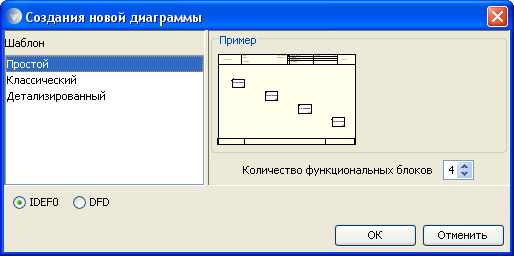
Рисунок 8
-
Автоматически будет создана диаграмма декомпозиции (рис. 9).
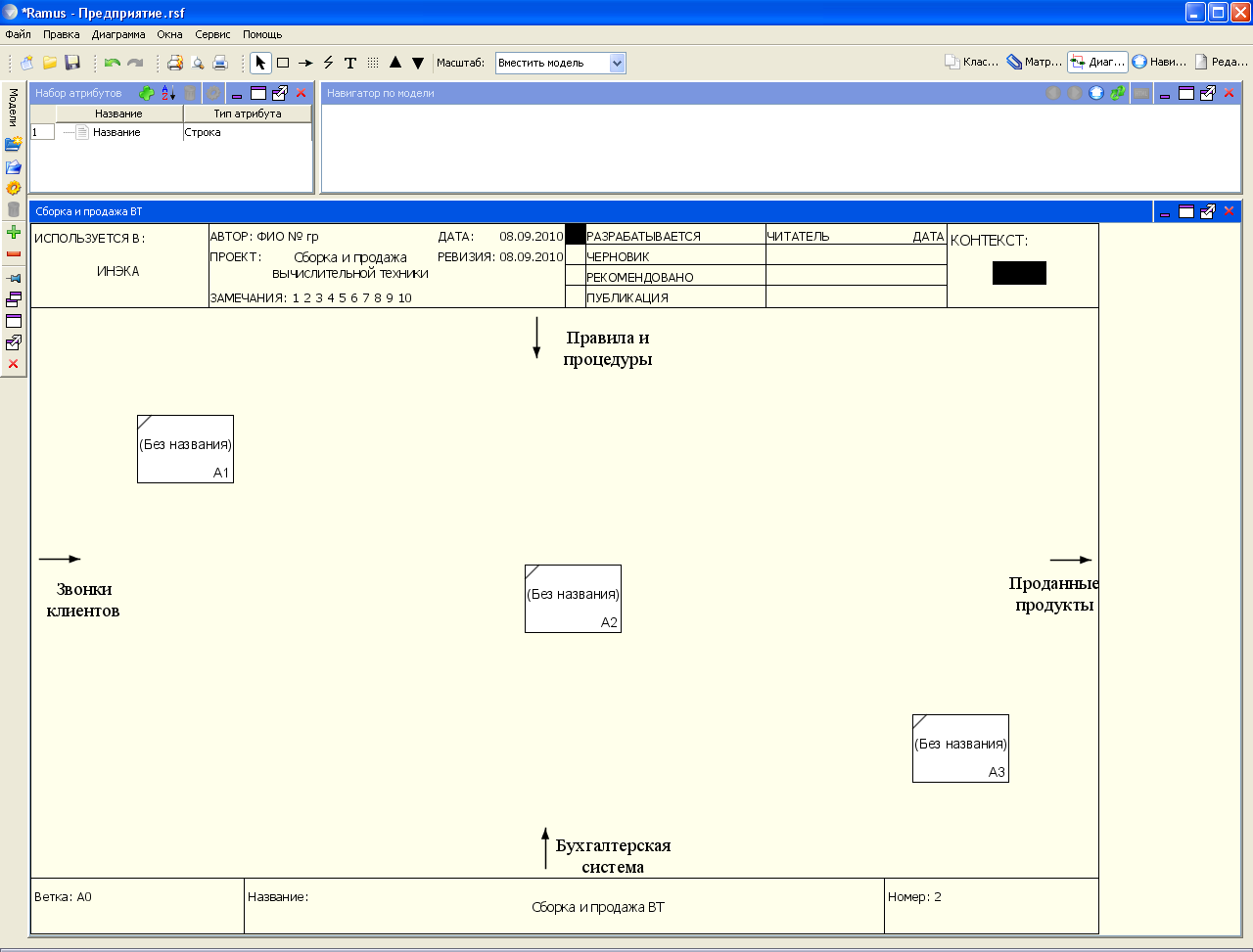
Рисунок 9
Правой кнопкой мыши щелкните по работе расположенной в левом верхнем углу области редактирования модели, выберите в контекстном меню опцию «Редактировать активный элемент» и внесите имя работы. Повторите операцию для оставшихся двух работ. Затем внесите определение, статус и источник для каждой работы согласно данным таблицы 2.
Таблица 2 - Работы диаграммы декомпозиции А0
|
Название работы (Activity Name) |
Определение работы (Activity Definition) |
|
Продажи и маркетинг |
Телемаркетинг и презентации, выставки |
|
Сборка и тестирование компьютеров |
Сборка и тестирование настольных и портативных компьютеров |
|
Отгрузка и получение
|
Отгрузка заказов клиентам и получение компонентов от поставщиков |
Диаграмма декомпозиции примет вид представленный на рисунке 10.
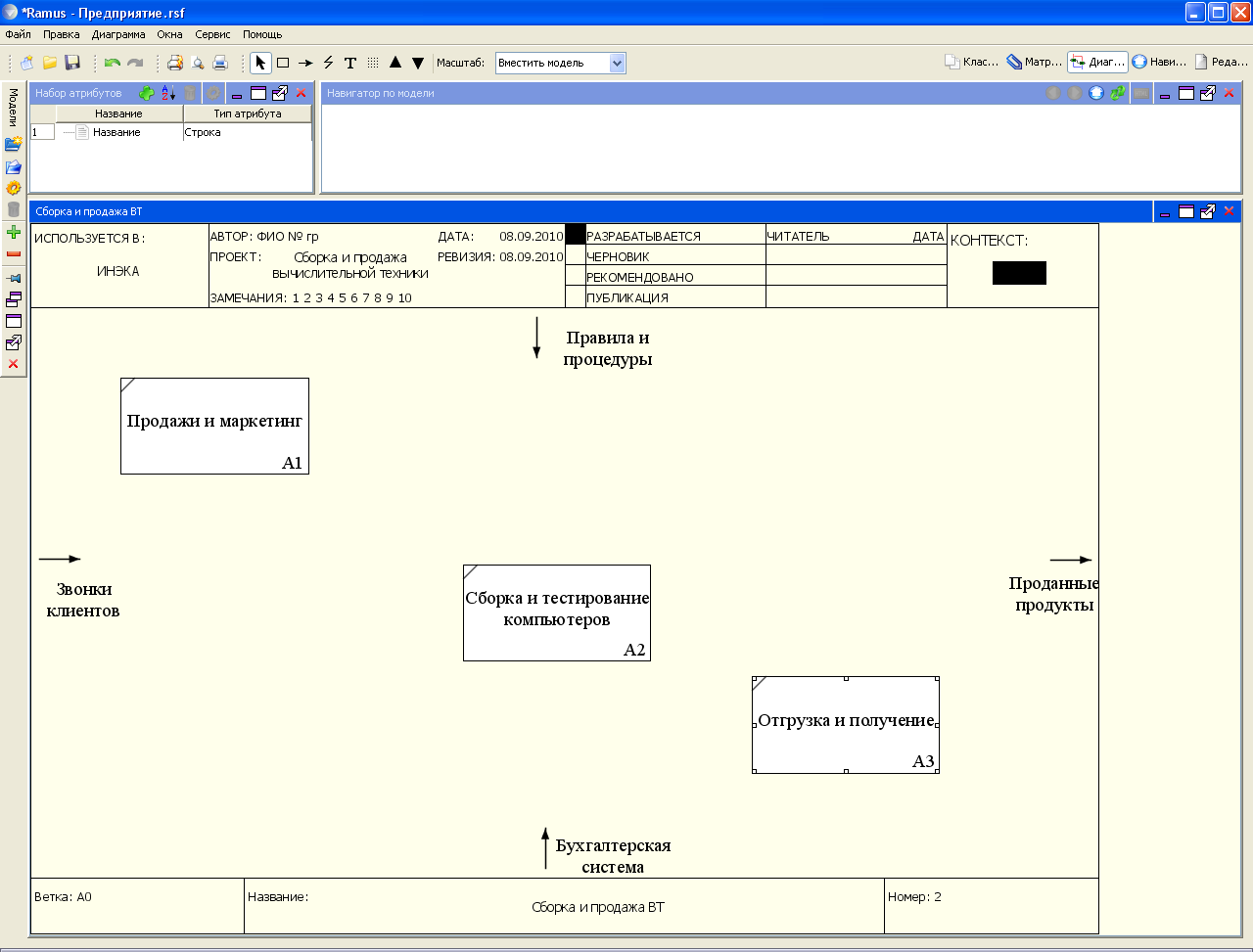
Рисунок 10
-
Перейдите в режим рисования стрелок и свяжите граничные стрелки, воспользовавшись кнопкой «Режим курсора» на палитре инструментов так, как это показано на рисунке 11.
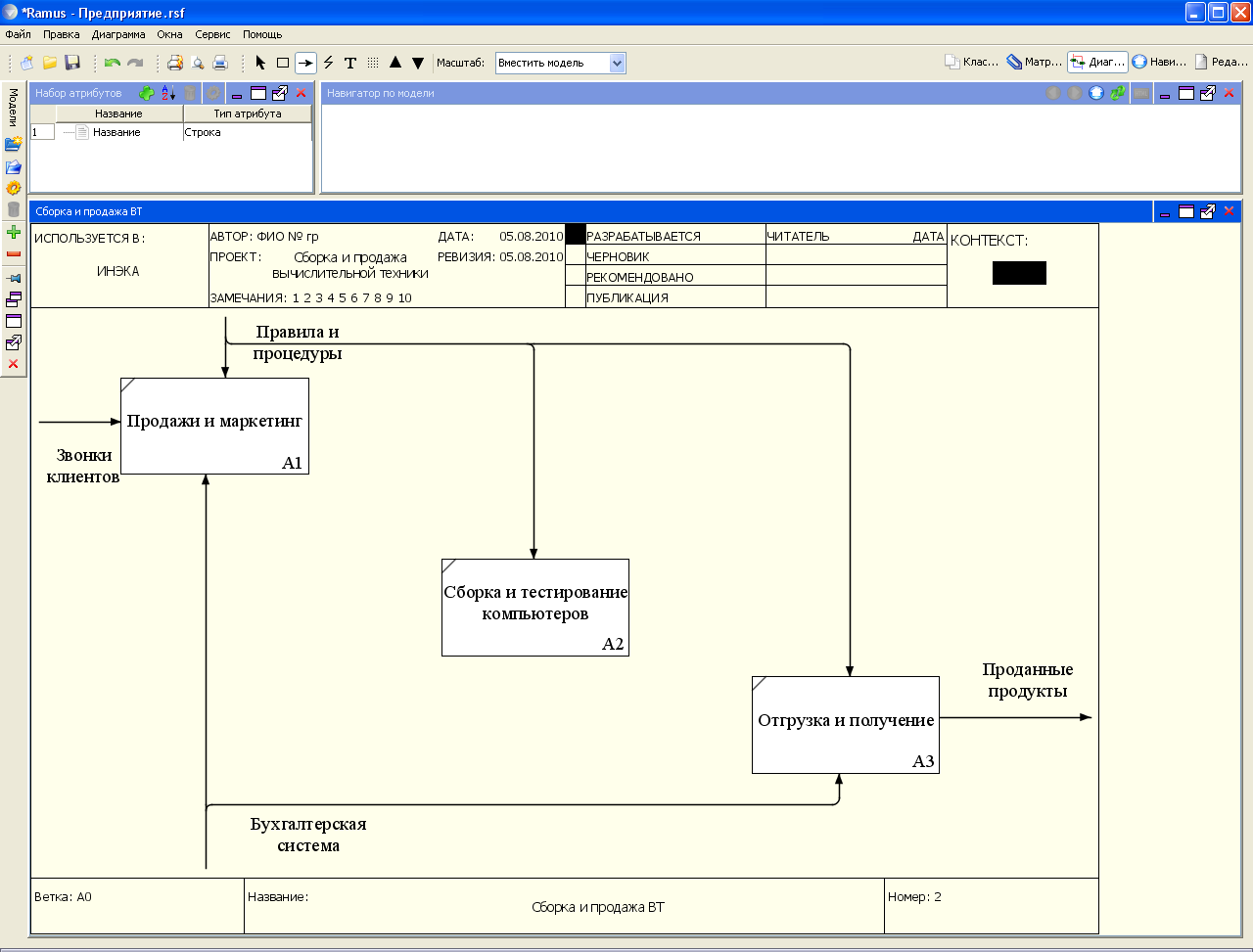
Рисунок 11
-
Правой кнопкой мыши щелкните по ветви стрелки управления работы "Сборка и тестирование компьютеров" и переименуйте ее в "Правила сборки и тестирования" (рисунок 12).
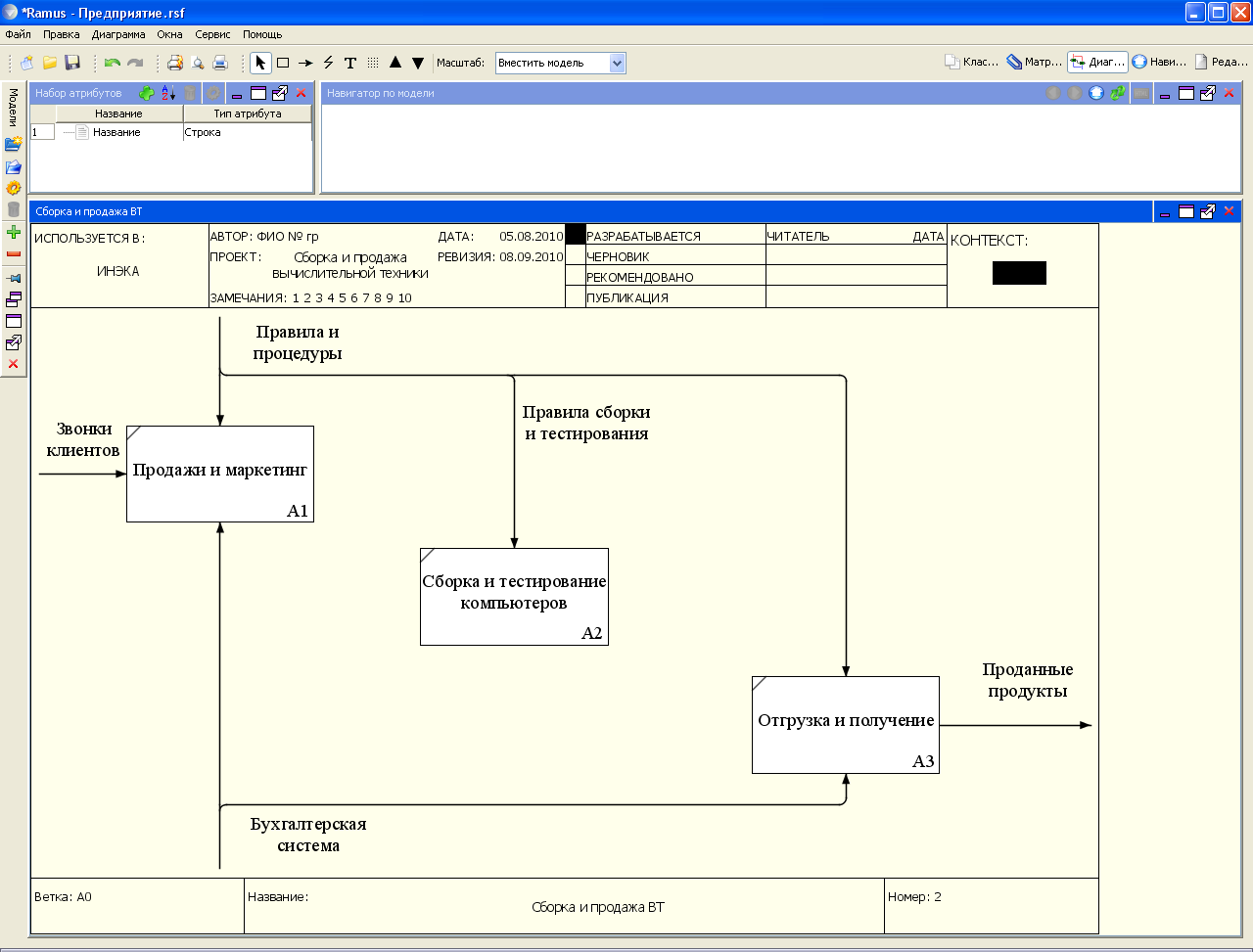
Рисунок 12
Правой кнопкой мыши щелкните по ветви стрелки механизма работы "Продажи и маркетинг" и переименуйте ее как "Система оформления заказов" (рис. 13).

Рисунок 13
-
Создайте новые внутренние стрелки так, как показано на рисунке 14.

Рисунок 14
-
Создайте стрелку обратной связи (по управлению) "Результаты сборки и тестирования", идущую от работы "Сборка и тестирование компьютеров" к работе "Продажи и маркетинг". Измените, при необходимости, стиль стрелки (толщина линий. Методом drag&drop перенесите имена стрелок так, чтобы их было удобнее читать. Если необходимо, установите из контекстного меню Тильду . Результат возможных изменений показан на рисунке 15.
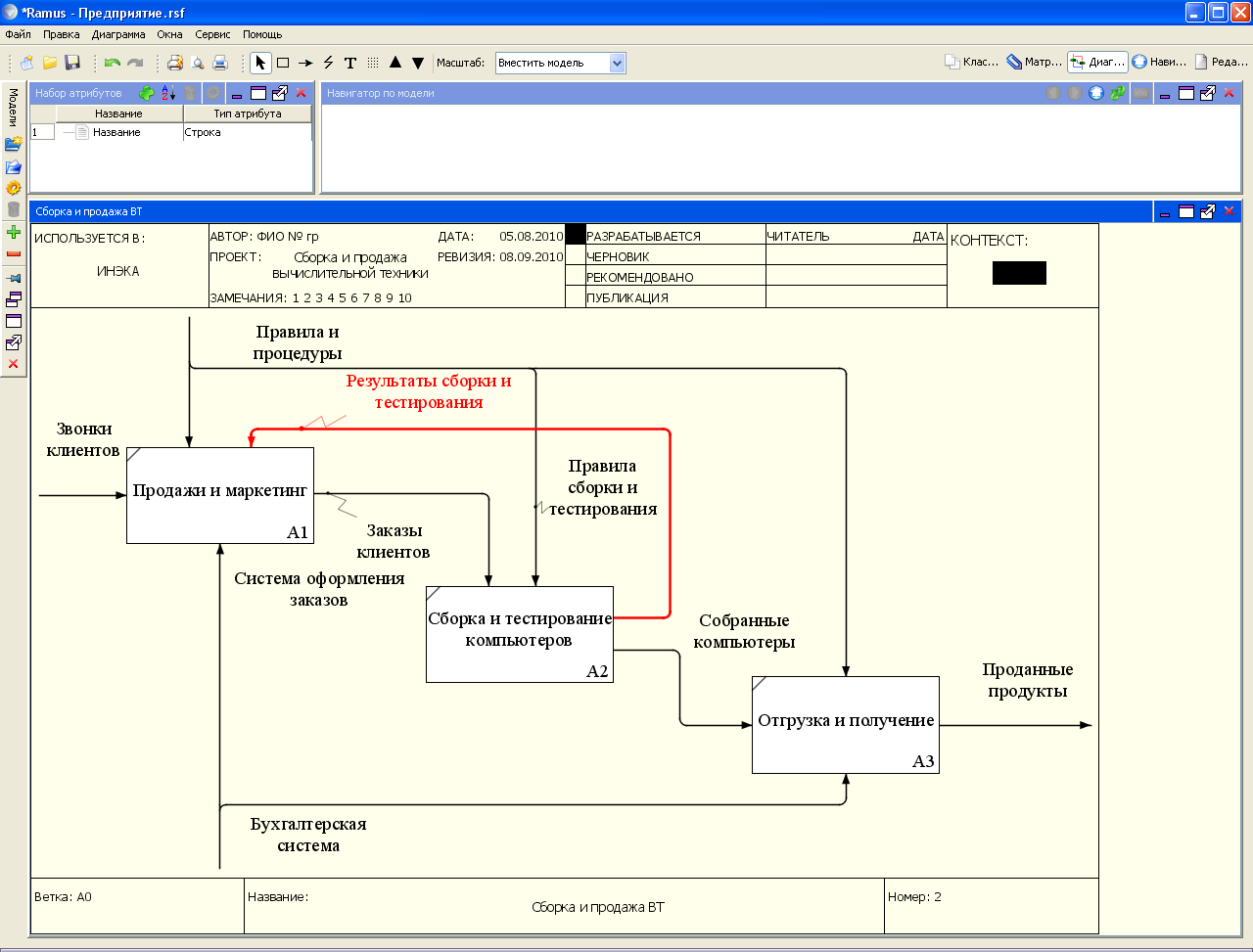
Рисунок 15
-
Создайте новую граничную стрелку выхода "Маркетинговые материалы", выходящую из работы "Продажи и маркетинг". Эта стрелка автоматически не попадает на диаграмму верхнего уровня и имеет квадратные скобки на наконечнике
 (рис. 16).
(рис. 16).
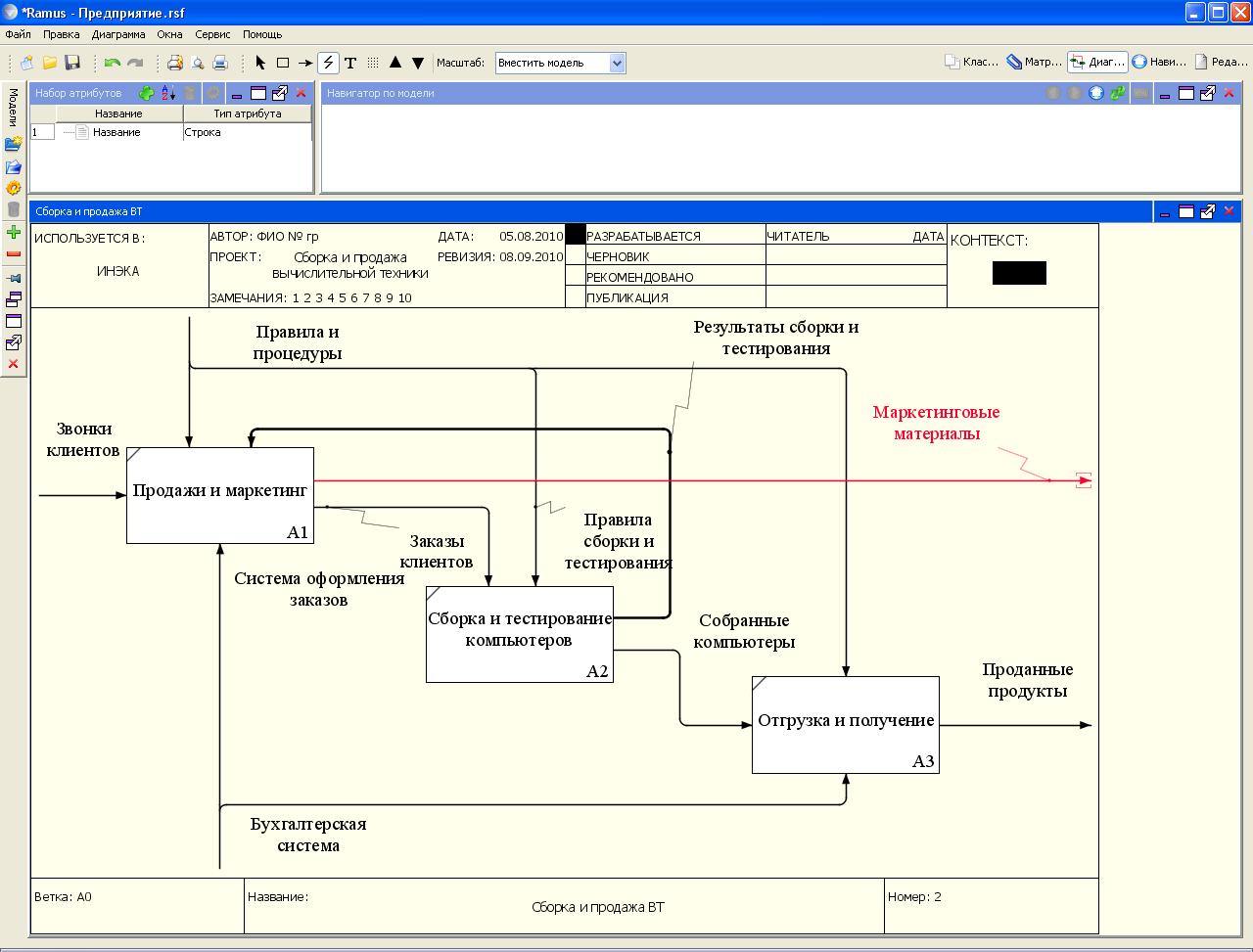
Рисунок 16
-
Щелкните правой кнопкой мыши по квадратным скобкам и выберите пункт меню Туннель (рис. 17).
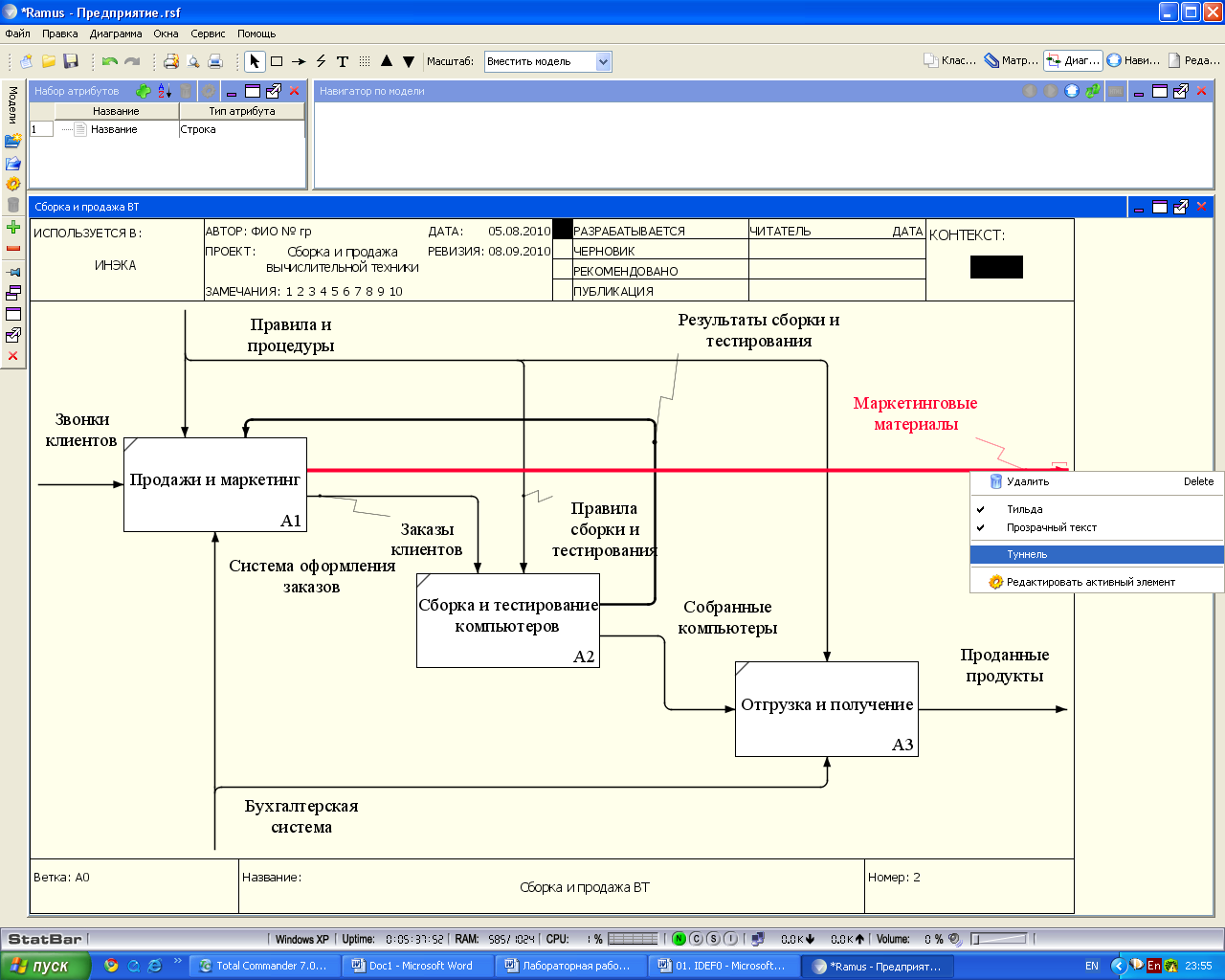
Рисунок 17
В диалоговом окне Туннелирование стрелки выберите опцию Создать стрелку (рис. 18).

Рисунок 18
Результат выполнения упражнения показан на рис. 19.
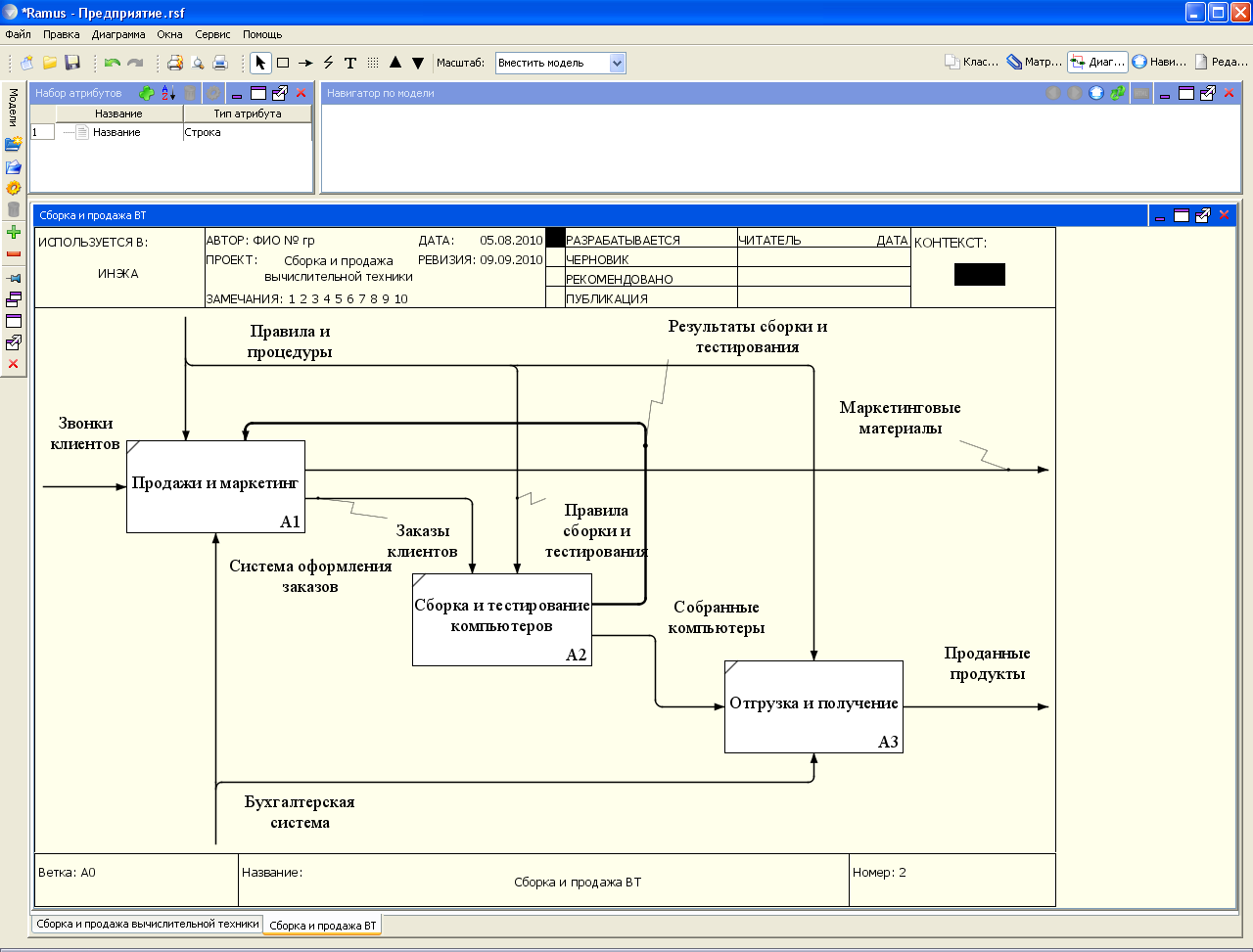
Рисунок 19
На этом создание диаграммы декомпозиции A0 считается завершенным.
